کلاس های مهر و موم دارت: ابزاری قدرتمند برای ایمنی نوع و جامعیت
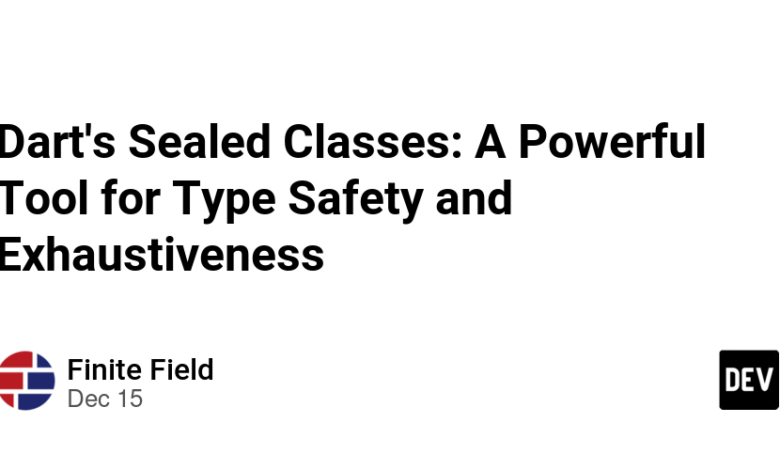
Summarize this content to 400 words in Persian Lang
دارت، مانند بسیاری از زبان های مدرن، به طور مداوم در حال پیشرفت است تا ابزارهای بهتری را برای نوشتن کدهای قوی و قابل نگهداری به توسعه دهندگان ارائه دهد. یکی از ویژگی هایی که به طور قابل توجهی ایمنی نوع و وضوح کد را افزایش می دهد، این است sealed اصلاح کننده کلاس معرفی شده در دارت 3.0، sealed کلاس ها راهی برای محدود کردن سلسله مراتب وراثت یک کلاس، فعال کردن الگوهای قدرتمند و گرفتن خطاهای احتمالی در زمان کامپایل ارائه می دهند.
در این پست، به این می پردازیم که کلاس های مهر و موم شده چیست، چگونه کار می کنند و چرا باید از آنها در پروژه های دارت خود استفاده کنید.
کلاس های مهر و موم شده چیست؟
در هسته آنها، sealed کلاسها مکانیزمی برای تعریف کلاسی هستند که فقط میتواند توسط یک مجموعه خاص و از پیش تعریفشده از زیر کلاسها به ارث برسد. در اصل، الف sealed کلاس یک سلسله مراتب بسته ایجاد می کند. این یک تضاد قدرتمند با کلاس های معمولی است که می تواند توسط هر کلاس دیگری در برنامه شما گسترش یابد.
اینطور فکر کنید: کلاس معمولی دری است که هر کسی می تواند وارد آن شود، در حالی که الف sealed کلاس درب با لیست بسیار خاصی از بازدیدکنندگان مجاز است.
ویژگی های کلیدی کلاس های مهر و موم شده:
ارث محدود: فقط کلاس هایی که در همان کتابخانه اعلام شده اند sealed کلاس می تواند آن را گسترش یا پیاده سازی کند.
جامعیت زمان کامپایل: هنگام کار با a sealed کلاس، کامپایلر Dart می تواند اعمال کند که کد شما تمام زیر کلاس های ممکن را مدیریت کند. این منجر به کد قوی تر می شود و از خطاهای بالقوه زمان اجرا جلوگیری می کند.
عدم اجرا: یک کلاس مهر و موم شده نیازی به پیاده سازی ندارد. این به سادگی یک کلاس نشانگر است.
نحو کلاس های مهر و موم شده
اعلام یک کلاس مهر و موم شده ساده است. شما به سادگی اضافه کنید sealed کلمه کلیدی قبل از class کلمه کلیدی:
sealed class Shape {}
وارد حالت تمام صفحه شوید
از حالت تمام صفحه خارج شوید
حال، اجازه دهید چند زیر کلاس مجاز را در داخل تعریف کنیم همان کتابخانه (معمولاً در همان فایل):
sealed class Shape {}
class Circle extends Shape {
final double radius;
Circle(this.radius);
}
class Square extends Shape {
final double side;
Square(this.side);
}
class Triangle extends Shape {
final double base;
final double height;
Triangle(this.base, this.height);
}
// This won’t compile because it’s in a different file
//class Rectangle extends Shape {}
وارد حالت تمام صفحه شوید
از حالت تمام صفحه خارج شوید
در این مثال، Shape ما است sealed کلاس، و Circle، Square، و Triangle تنها کلاس هایی هستند که می توانند از آن ارث ببرند. اگر بخواهید کلاس دیگری در a ایجاد کنید فایل متفاوت که گسترش می یابد Shape، یک خطای زمان کامپایل دریافت خواهید کرد.
قدرت جامعیت
جادوی واقعی کلاس های مهر و موم شده در بررسی جامع بودن زمان کامپایل نهفته است. دارت می تواند از اطلاعات تعداد محدودی از زیر کلاس های a استفاده کند sealed کلاس برای اطمینان از اینکه شما switch اظهارات یا if/else زنجیر تمام موارد ممکن را پوشش می دهد.
در اینجا چگونه به نظر می رسد:
sealed class Shape {}
class Circle extends Shape {
final double radius;
Circle(this.radius);
}
class Square extends Shape {
final double side;
Square(this.side);
}
class Triangle extends Shape {
final double base;
final double height;
Triangle(this.base, this.height);
}
double calculateArea(Shape shape) {
switch (shape) {
case Circle():
return 3.14 * shape.radius * shape.radius;
case Square():
return shape.side * shape.side;
case Triangle():
return 0.5 * shape.base * shape.height;
}
}
وارد حالت تمام صفحه شوید
از حالت تمام صفحه خارج شوید
در calculateArea تابع، اگر یکی از موارد را فراموش کنید (به عنوان مثال، Triangle مورد)، کامپایلر دارت یک خطا ایجاد می کند. این بلافاصله نشان می دهد که کد شما ناقص است و به جلوگیری از اشکالات احتمالی زمان اجرا کمک می کند. به همین دلیل است sealed کلاس ها به ویژه در ترکیب با تطبیق الگو مفید هستند.
با کلاس های معمولی، اگر یک زیر کلاس جدید اضافه کنید، ممکن است کد قدیمی شما در زمان اجرا بی صدا خراب شود. کامپایلر اخطاری نمی دهد زیرا نمی داند که کلاس های فرعی بسته شده اند. اما، در مورد sealed کلاسها، کامپایلر یک خطای زمان کامپایل میدهد که شما را مجبور میکند فوراً آن را برطرف کنید، که منجر به کد قویتر و قابل نگهداریتر میشود.
موارد استفاده برای کلاس های مهر و موم شده
کلاس های مهر و موم شده ابزار ارزشمندی در چندین سناریو هستند:
مدیریت دولتی: هنگام مدیریت وضعیت برنامه، شما اغلب مجموعهای از حالتها را دارید که یک شی میتواند در آن قرار بگیرد. این به ویژه هنگامی که با عملیات ناهمزمان سر و کار دارید مفید است. به عنوان مثال:
sealed class DataState {}
class Loading extends DataState{}
class Loaded extends DataState{
final dynamic data;
Loaded(this.data);
}
class Error extends DataState {
final String errorMessage;
Error(this.errorMessage);
}
انواع داده های جبری (ADTs): کلاسهای مهر و موم شده در مدلسازی ADTها برتری دارند، جایی که دادهها میتوانند مجموعهای محدود از اشکال به خود بگیرند. این به شما امکان می دهد منطق دامنه خود را به وضوح بیان کنید و از کامپایلر بخواهید که کد شما را به درستی تمام موارد ممکن را کنترل کند.
بازنمایی رویدادها: در معماری های رویداد محور، کلاس های مهر و موم شده می توانند انواع مختلف رویداد را نشان دهند. این به شما اجازه می دهد تا کنترل کننده های رویدادی بسازید که تضمینی برای پوشش همه رویدادهای ممکن است.
کیس سوئیچ کامل: کامپایلر اجبار می کند که شما تمام انواع ممکن را با دستور سوئیچ کنترل کرده اید.
مزایای استفاده از کلاس های مهر و موم شده
ایمنی نوع پیشرفته: بررسی های زمان کامپایل به شما کمک می کند موارد گم شده را پیدا کنید و خطاهای زمان اجرا را کاهش دهید.
قابلیت نگهداری کد بهبود یافته: کامپایلر شما را مجبور میکند تا زمانی که زیر کلاسهای جدید اضافه میشوند، کد مربوطه را مجدداً مشاهده و بهروزرسانی کنید، و از شکسته شدن برنامهتان در سکوت جلوگیری میکند.
مدل سازی دامنه واضح تر: کلاسهای مهر و موم شده به شما کمک میکنند تا ساختار دادههای خود را دقیقاً بیان کنید و آنها را قابل درکتر میکنند.
نتیجه گیری
را sealed اصلاح کننده کلاس یک افزودنی قابل توجه به دارت است که جامعیت زمان کامپایل و ایمنی نوع را بهبود می بخشد. آنها ابزار ارزشمندی برای افزودن به زرادخانه توسعه شما هستند، به ویژه هنگامی که با وضعیت، ADT ها، رویدادها یا هر موقعیتی سروکار دارید که در آن مجموعه ای از انواع کاملاً تعریف شده دارید که باید به طور کامل از عهده آنها برآیید.
با استفاده از کلاسهای مهر و موم شده، میتوانید کد Dart قویتر، قابل نگهداری و خطای کمتری بنویسید. بنابراین، دفعه بعد که روی پروژه فلاتر یا دارت کار می کنید، در نظر بگیرید که آیا یک کلاس مهر و موم شده می تواند به ساده سازی منطق شما کمک کند. در Finite Field، ما قدرت ویژگی های پیشرفته مانند کلاس های مهر و موم شده را درک می کنیم. به عنوان یک شرکت توسعه برنامه اختصاصی، ما از این نوع ابزارها، همراه با تخصص عمیق در فلاتر و دارت، برای ایجاد برنامه های موبایلی نوآورانه و با کیفیت بالا برای مشتریان خود استفاده می کنیم. اگر به دنبال شریکی هستید که ایده برنامه خود را با تمرکز بر کد قابل نگهداری و مقیاسپذیر زنده کند، خوشحال میشویم نظر شما را بشنویم.
دارت، مانند بسیاری از زبان های مدرن، به طور مداوم در حال پیشرفت است تا ابزارهای بهتری را برای نوشتن کدهای قوی و قابل نگهداری به توسعه دهندگان ارائه دهد. یکی از ویژگی هایی که به طور قابل توجهی ایمنی نوع و وضوح کد را افزایش می دهد، این است sealed اصلاح کننده کلاس معرفی شده در دارت 3.0، sealed کلاس ها راهی برای محدود کردن سلسله مراتب وراثت یک کلاس، فعال کردن الگوهای قدرتمند و گرفتن خطاهای احتمالی در زمان کامپایل ارائه می دهند.
در این پست، به این می پردازیم که کلاس های مهر و موم شده چیست، چگونه کار می کنند و چرا باید از آنها در پروژه های دارت خود استفاده کنید.
کلاس های مهر و موم شده چیست؟
در هسته آنها، sealed کلاسها مکانیزمی برای تعریف کلاسی هستند که فقط میتواند توسط یک مجموعه خاص و از پیش تعریفشده از زیر کلاسها به ارث برسد. در اصل، الف sealed کلاس یک سلسله مراتب بسته ایجاد می کند. این یک تضاد قدرتمند با کلاس های معمولی است که می تواند توسط هر کلاس دیگری در برنامه شما گسترش یابد.
اینطور فکر کنید: کلاس معمولی دری است که هر کسی می تواند وارد آن شود، در حالی که الف sealed کلاس درب با لیست بسیار خاصی از بازدیدکنندگان مجاز است.
ویژگی های کلیدی کلاس های مهر و موم شده:
- ارث محدود: فقط کلاس هایی که در همان کتابخانه اعلام شده اند
sealedکلاس می تواند آن را گسترش یا پیاده سازی کند. - جامعیت زمان کامپایل: هنگام کار با a
sealedکلاس، کامپایلر Dart می تواند اعمال کند که کد شما تمام زیر کلاس های ممکن را مدیریت کند. این منجر به کد قوی تر می شود و از خطاهای بالقوه زمان اجرا جلوگیری می کند. - عدم اجرا: یک کلاس مهر و موم شده نیازی به پیاده سازی ندارد. این به سادگی یک کلاس نشانگر است.
نحو کلاس های مهر و موم شده
اعلام یک کلاس مهر و موم شده ساده است. شما به سادگی اضافه کنید sealed کلمه کلیدی قبل از class کلمه کلیدی:
sealed class Shape {}
حال، اجازه دهید چند زیر کلاس مجاز را در داخل تعریف کنیم همان کتابخانه (معمولاً در همان فایل):
sealed class Shape {}
class Circle extends Shape {
final double radius;
Circle(this.radius);
}
class Square extends Shape {
final double side;
Square(this.side);
}
class Triangle extends Shape {
final double base;
final double height;
Triangle(this.base, this.height);
}
// This won't compile because it's in a different file
//class Rectangle extends Shape {}
در این مثال، Shape ما است sealed کلاس، و Circle، Square، و Triangle تنها کلاس هایی هستند که می توانند از آن ارث ببرند. اگر بخواهید کلاس دیگری در a ایجاد کنید فایل متفاوت که گسترش می یابد Shape، یک خطای زمان کامپایل دریافت خواهید کرد.
قدرت جامعیت
جادوی واقعی کلاس های مهر و موم شده در بررسی جامع بودن زمان کامپایل نهفته است. دارت می تواند از اطلاعات تعداد محدودی از زیر کلاس های a استفاده کند sealed کلاس برای اطمینان از اینکه شما switch اظهارات یا if/else زنجیر تمام موارد ممکن را پوشش می دهد.
در اینجا چگونه به نظر می رسد:
sealed class Shape {}
class Circle extends Shape {
final double radius;
Circle(this.radius);
}
class Square extends Shape {
final double side;
Square(this.side);
}
class Triangle extends Shape {
final double base;
final double height;
Triangle(this.base, this.height);
}
double calculateArea(Shape shape) {
switch (shape) {
case Circle():
return 3.14 * shape.radius * shape.radius;
case Square():
return shape.side * shape.side;
case Triangle():
return 0.5 * shape.base * shape.height;
}
}
در calculateArea تابع، اگر یکی از موارد را فراموش کنید (به عنوان مثال، Triangle مورد)، کامپایلر دارت یک خطا ایجاد می کند. این بلافاصله نشان می دهد که کد شما ناقص است و به جلوگیری از اشکالات احتمالی زمان اجرا کمک می کند. به همین دلیل است sealed کلاس ها به ویژه در ترکیب با تطبیق الگو مفید هستند.
با کلاس های معمولی، اگر یک زیر کلاس جدید اضافه کنید، ممکن است کد قدیمی شما در زمان اجرا بی صدا خراب شود. کامپایلر اخطاری نمی دهد زیرا نمی داند که کلاس های فرعی بسته شده اند. اما، در مورد sealed کلاسها، کامپایلر یک خطای زمان کامپایل میدهد که شما را مجبور میکند فوراً آن را برطرف کنید، که منجر به کد قویتر و قابل نگهداریتر میشود.
موارد استفاده برای کلاس های مهر و موم شده
کلاس های مهر و موم شده ابزار ارزشمندی در چندین سناریو هستند:
-
مدیریت دولتی: هنگام مدیریت وضعیت برنامه، شما اغلب مجموعهای از حالتها را دارید که یک شی میتواند در آن قرار بگیرد. این به ویژه هنگامی که با عملیات ناهمزمان سر و کار دارید مفید است. به عنوان مثال:
sealed class DataState {} class Loading extends DataState{} class Loaded extends DataState{ final dynamic data; Loaded(this.data); } class Error extends DataState { final String errorMessage; Error(this.errorMessage); } -
انواع داده های جبری (ADTs): کلاسهای مهر و موم شده در مدلسازی ADTها برتری دارند، جایی که دادهها میتوانند مجموعهای محدود از اشکال به خود بگیرند. این به شما امکان می دهد منطق دامنه خود را به وضوح بیان کنید و از کامپایلر بخواهید که کد شما را به درستی تمام موارد ممکن را کنترل کند.
-
بازنمایی رویدادها: در معماری های رویداد محور، کلاس های مهر و موم شده می توانند انواع مختلف رویداد را نشان دهند. این به شما اجازه می دهد تا کنترل کننده های رویدادی بسازید که تضمینی برای پوشش همه رویدادهای ممکن است.
-
کیس سوئیچ کامل: کامپایلر اجبار می کند که شما تمام انواع ممکن را با دستور سوئیچ کنترل کرده اید.
مزایای استفاده از کلاس های مهر و موم شده
- ایمنی نوع پیشرفته: بررسی های زمان کامپایل به شما کمک می کند موارد گم شده را پیدا کنید و خطاهای زمان اجرا را کاهش دهید.
- قابلیت نگهداری کد بهبود یافته: کامپایلر شما را مجبور میکند تا زمانی که زیر کلاسهای جدید اضافه میشوند، کد مربوطه را مجدداً مشاهده و بهروزرسانی کنید، و از شکسته شدن برنامهتان در سکوت جلوگیری میکند.
- مدل سازی دامنه واضح تر: کلاسهای مهر و موم شده به شما کمک میکنند تا ساختار دادههای خود را دقیقاً بیان کنید و آنها را قابل درکتر میکنند.
نتیجه گیری
را sealed اصلاح کننده کلاس یک افزودنی قابل توجه به دارت است که جامعیت زمان کامپایل و ایمنی نوع را بهبود می بخشد. آنها ابزار ارزشمندی برای افزودن به زرادخانه توسعه شما هستند، به ویژه هنگامی که با وضعیت، ADT ها، رویدادها یا هر موقعیتی سروکار دارید که در آن مجموعه ای از انواع کاملاً تعریف شده دارید که باید به طور کامل از عهده آنها برآیید.
با استفاده از کلاسهای مهر و موم شده، میتوانید کد Dart قویتر، قابل نگهداری و خطای کمتری بنویسید. بنابراین، دفعه بعد که روی پروژه فلاتر یا دارت کار می کنید، در نظر بگیرید که آیا یک کلاس مهر و موم شده می تواند به ساده سازی منطق شما کمک کند. در Finite Field، ما قدرت ویژگی های پیشرفته مانند کلاس های مهر و موم شده را درک می کنیم. به عنوان یک شرکت توسعه برنامه اختصاصی، ما از این نوع ابزارها، همراه با تخصص عمیق در فلاتر و دارت، برای ایجاد برنامه های موبایلی نوآورانه و با کیفیت بالا برای مشتریان خود استفاده می کنیم. اگر به دنبال شریکی هستید که ایده برنامه خود را با تمرکز بر کد قابل نگهداری و مقیاسپذیر زنده کند، خوشحال میشویم نظر شما را بشنویم.



